使用OneNote软件统计会议记录时,为调理清晰,大家可以对笔记分类整理哦,接下来就来看看OneNote2013中笔记进行分类并整理的操作流程吧,希望可以帮助到大家。
1、打开OneNote2013,点击笔记本旁边倒三角符号,选择添加笔记本,输入笔记本的名称,创建一个新的笔记本。
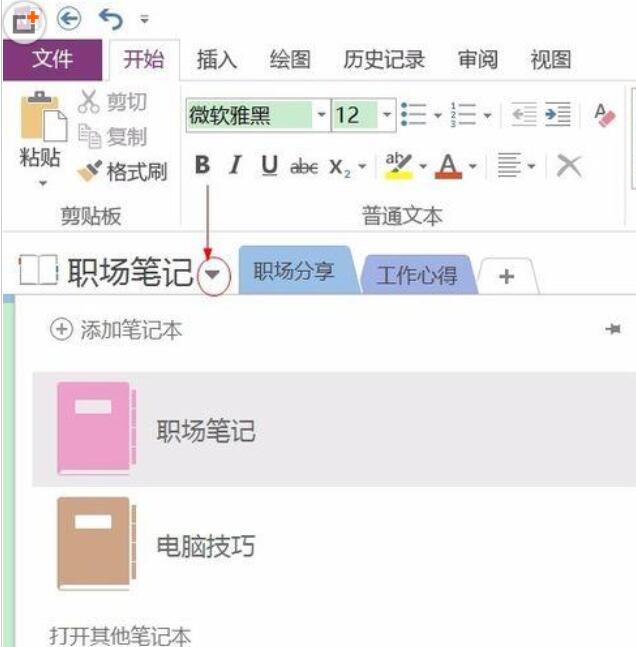
2、创建好笔记本后,打开该笔记本,此时笔记本中有一默认的分区,双击可以更改分区名称,点击该分区旁边的加号可以新建分区。
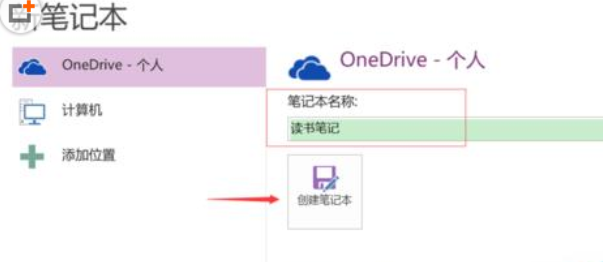
3、不同笔记本中可有不同分区,而不同分区下可以有不同的页。在同一个分区下,完成一篇笔记后,可以点击添加页,新建一篇新的笔记。
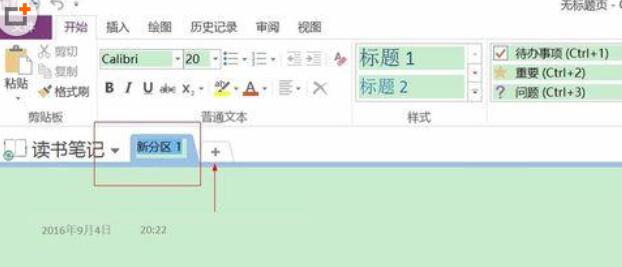
4、根据自己需求创建不同的笔记本,在不同笔记本下创建不同的分区。创建好后,在需要添加笔记时,选择相应的笔记本和分区,添加页后便可编辑笔记。
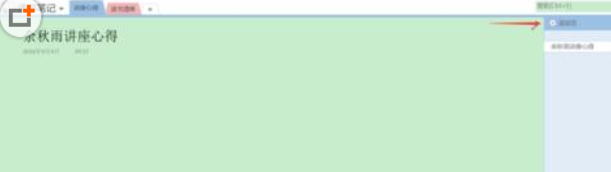
5、编辑好笔记后,笔记会自动同步到云空间,无需进行保存操作。点击文件可以查看笔记本信息及同步状态。

6、点击查看同步状态,可根据自己的需求选择只要发生更改就自动进行同步或手动同步。若更新了笔记而同步未完成,也可以选择全部同步或立即同步。
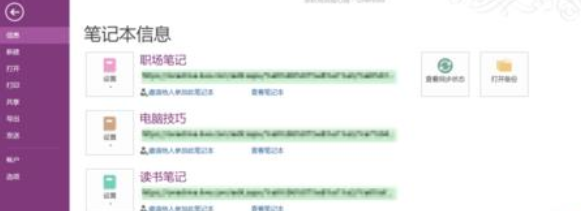
学完本文OneNote2013中笔记进行分类并整理的操作流程,是不是觉得以后操作起来会更容易一点呢?
- Win7系统werfault.exe应用程序错误解决方法
- WinXP系统Boot.ini如何设置 WinXP系统Boot.ini设置方法
- Win7 64位系统主进程(rundll32)停止工作解决方法
- 抖音视频如何做照片视频 用照片做抖音视频的方法
- 美人相机怎么进行拼图 美人相机进行拼图的方法
- 作业帮怎么添加好友 作业帮添加好友的方法
- excel2007调整表格行列宽度步骤方法
- excel如何制作背离式图 excel制作背离式图表方法
- 网易云音乐如何下载专载辑封面?下载专载辑封面方法
- Premiere如何编辑视频速度 Premiere视频速度编辑方法
- 支付宝如何进行AA收款 支付宝AA收款操作方法
- 百度地图如何呼叫代驾 百度地图代驾呼叫方法
- 货拉拉如何申请发票 货拉拉申请发票方法
- Word2013出现无法打印图片解决方法
- Word2013如何取消强制换行 Word2013取消强制换行方法
- ACDSee如何编辑图片 ACDSee编辑图片方法
- Premiere制作垂直定格效果和提取效果操作方法
- Win10如何打开系统服务?Win10打开系统服务的方法
- Win10如何预防勒索病毒 Win10预防勒索病毒操作方法
- 抖音朋友圈九宫格是什么 抖音拍照九宫格的方法
- Win7 64位右键添加显示/隐藏系统文件或文件扩展操作方法
- Win7无线网卡显示“区域中找不到无线网络”解决方法
- 掌阅听书如何更换声音类型 掌阅听书更换声音类型方法
- 掌阅听书如何导入本地音频文件 掌阅听书导入本地音频文件方法
- 百度地图如何固定多个地点 百度地图固定多个地点方法
- kbdnecNT.dll
- kbdnec95.dll
- kbdnec.dll
- kbdne.dll下载
- kbdmlt48.dll下载
- kbdlv.dll
- kbdlt.dll
- kbdlv1.dll
- kbdlt1.dll
- kbdlk41j.dll
- 赛博朋克2077连身内衣合集MOD v1.43
- 铁血联盟3小恶魔佣兵MOD v2.39
- 百家攻城掠地辅助 v2.08
- 星空热点星际休息室大修MOD v3.38
- 博德之门3Alt纹身2自定义纹身兼容MOD v3.73
- 怪物猎人世界冰原护甲设置技能点增加MOD v1.71
- 我的世界1.10.2工具升级MOD v2.4
- 怪物猎人世界冰原只狼BUFF特效MOD v2.64
- 星露谷物语多给老婆送礼物MOD v2.4
- 博德之门3营地佣兵增强MOD v3.46
- intermediary
- intermediate
- intermediate school
- interment
- intermezzo
- interminable
- intermingle
- intermission
- intermittent
- intern
- 穿越之帝夫
- 顾此莫失
- [恋与]归零
- 末世飘零
- 思念如罪
- 唠唠嗑嘛
- 金妻
- 这个无理取闹的世界
- 醉公子
- 拐个掌门当老公
- [BT下载][东京罪恶 第二季][第06集][WEB-MKV/1.11G][简繁英字幕][1080P][流媒体][ZeroTV] 剧集 2024 美国 剧情 连载
- [BT下载][东京罪恶 第二季][第06集][WEB-MKV/8.68G][简繁英字幕][4K-2160P][杜比视界版本][H265][流媒体][ZeroTV 剧集 2024 美国 剧情 连载
- [BT下载][东京罪恶 第二季][第06集][WEB-MKV/8.67G][简繁英字幕][4K-2160P][HDR+杜比视界双版本][H265][流媒体][Z 剧集 2024 美国 剧情 连载
- [BT下载][天公疼憨人][第14集][WEB-MKV/1.07G][国语配音/中文字幕][1080P][流媒体][LelveTV] 剧集 2023 其它 剧情 连载
- [BT下载][人生波动][第22-23集][WEB-MKV/0.76G][中文字幕][1080P][流媒体][BlackTV] 剧集 2017 泰国 剧情 连载
- [BT下载][人生波动][第22-23集][WEB-MKV/1.48G][中文字幕][4K-2160P][H265][流媒体][BlackTV] 剧集 2017 泰国 剧情 连载
- [BT下载][剑网3·侠肝义胆沈剑心 第三季][第20集][WEB-MP4/0.26G][国语配音/中文字幕][1080P][流媒体][ZeroTV] 剧集 2022 大陆 剧情 连载
- [BT下载][剑网3·侠肝义胆沈剑心 第三季][第20集][WEB-MP4/0.70G][国语配音/中文字幕][4K-2160P][流媒体][ZeroTV] 剧集 2022 大陆 剧情 连载
- [BT下载][别对我动心][第13集][WEB-MKV/0.31G][国语配音/中文字幕][1080P][流媒体][BlackTV] 剧集 2024 大陆 剧情 连载
- [BT下载][别对我动心][第13集][WEB-MP4/0.31G][国语配音/中文字幕][1080P][流媒体][LelveTV] 剧集 2024 大陆 剧情 连载